כיצד להשתמש בדוא"ל כדי לשלוח מידע למחברת ה- Evernote שלך
Evernote הוא כלי נהדר לייצור ועם מחיר מדהים של 0.00 $ עבור הגרסה הסטנדרטית, זה נמצא בקלות בעשירייה הראשונה של האפליקציות החינמיות האהובות עלי. למרות שהצגנו בפניך את Evernote כמה חודשים אחורה, היום אני אראה לך כיצד לשלב בקלות את Evernote בשגרה היומית שלך באמצעות דוא"ל לשליחת סימניות, תזכורות, תמונות או מטלות ישירות למחברת ה- Evernote שלך.
לכל חשבונות Evernote מוקצה כתובת דוא"ל. כדי לפתוח את כתובת הדוא"ל שלך Evernote ולחץ כלים, פרטי חשבון

לחץ באמצעות לחצן העכבר הימני על שלך כתובת דוא"ל Evernote ולחץ עותק
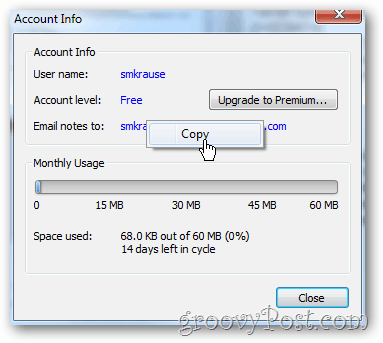
מכאן זה די פשוט. כל דבר שתשלח כתובת דוא"ל זו יעלה למחברת ברירת המחדל שלך ל- Evernote אלא אם כן אתה משתמש בסמל @ כדי לציין את התיקיה אליה תרצה. דוגמה: קבל את החלב! @לעשות
מכיוון שכתובת הדוא"ל אינה הקלה ביותר לעשות זאתזכור, אני ממליץ לך ליצור איש קשר חדש בחשבון הדוא"ל שלך ולתת לו שם כמו "Evernote Email", כך שתוכל למצוא אותו בקלות בנייד שלך או בלקוח הדוא"ל.
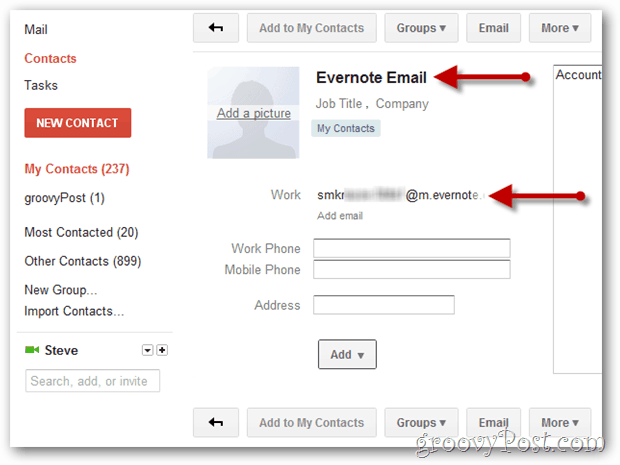
לאחר יצירת הקשר, לקוח הדוא"ל שלי ימלא את כתובת הדוא"ל המכוערת עבורי באופן אוטומטי על ידי הקלדת Evernote.
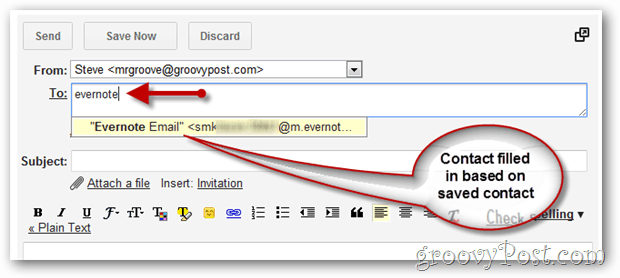
groovyTip - תגיות
- תגיות הן תכונה רבת עוצמה של מציאת הערות שלך ב- Evernote. כדי להקצות תג, פשוט הוסף # ואחריו תג בשורת הנושא של הדוא"ל שלך.
- דוגמה: אל תשכח את החלב! @todo #milk # groceries
אם יש לך טיפ גרוס באברנוטה, השאיר תגובה למטה או שלח בדוא"ל tips@groovyPost.com.










השאר תגובה